在 word 文档中设置段落和文本的背景颜色可以显著提升内容的展示效果和可读性。设置背景颜色是强调关键信息、对内容进行分类以及增加个性化风格的有效方法,使创作者能够轻松地创建出精美且专业的文档。同时,通过精心选择和应用背景颜色,创作者可以将普通文档转变为更具视觉吸引力的作品,从而更有效地传达文档中的信息。本文将介绍如何使用 spire.doc for python 来为 word 文档中的段落和文本设置背景颜色,为文档的个性化带来新的可能性。
安装 spire.doc for python
本教程需要用到 spire.doc for python 和 plum-dispatch v1.7.4。可以通过以下 pip 命令将它们轻松安装到 vs code 中。
pip install spire.doc如果您不确定如何安装,请参考此教程:如何在 vs code 中安装 spire.doc for python
使用 python 为 word 文档中的段落设置背景色
通过使用 spire.doc for python,开发人员可以获取 word 文档中任意节,以及节中的任意段落。在获取段落后,开发人员可以通过将 color 对象分配给 paragraph.format.backcolor 属性来为段落应用背景颜色。下面是详细操作步骤:
- 创建 document 类的实例,并使用 document.loadfromfile() 方法加载一个 word 文档。
- 使用 document.sections.get_item() 方法获取一个节。
- 使用 section.paragraphs.get_item() 方法获取节中的一个段落。
- 通过 paragraph.format.backcolor 属性设置段落的背景颜色。
- 使用 document.savetofile() 方法保存文档。
- python
from spire.doc import *
from spire.doc.common import *
# 创建document类的实例并加载word文档
doc = document()
doc.loadfromfile("示例.docx")
# 获取文档第一节
section = doc.sections.get_item(0)
# 获取该节第五个段落
paragraph = section.paragraphs.get_item(4)
# 为段落设置背景颜色
paragraph.format.backcolor = color.get_darkgreen()
# 保存文档
doc.savetofile("output/段落背景色.docx")
doc.close()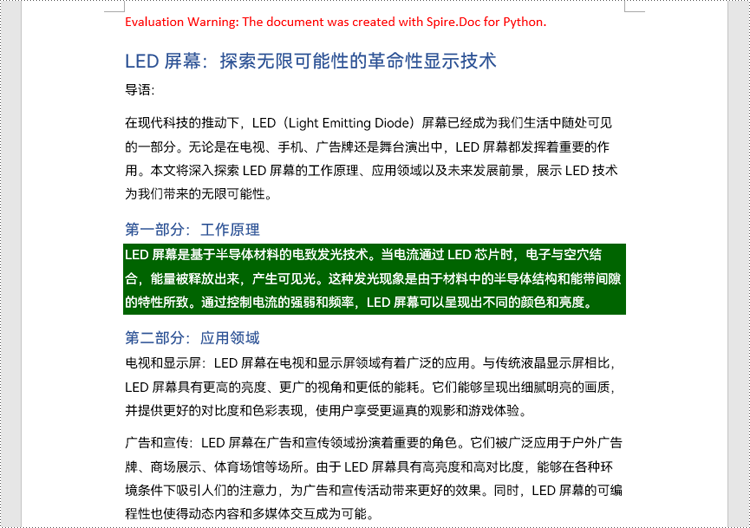
使用 python 为 word 文档中的文本设置背景色
spire.doc for python 支持通过 document.findallstring() 方法在 word 文档中查找特定文本的所有出现位置。在获取查找结果后,可以通过 textrange.characterformat.textbackgroundcolor 属性为匹配项设置背景色。具体操作步骤如下:
- 创建 document 类的实例,并使用 document.loadfromfile() 方法加载 word 文档。
- 使用 document.findallstring() 方法查找指定文本在文档中的所有出现位置。
- 循环遍历查找结果,使用 textselection.getasonerange(true) 方法将每个匹配项转换为文本范围,并通过 textrange.characterformat.textbackgroundcolor 属性为每个文本范围设置背景颜色。也可以从结果列表中获取单个匹配项,并为该匹配项设置背景颜色。
- 使用 document.savetofile() 方法保存文档。
- python
from spire.doc import *
from spire.doc.common import *
# 创建document类的实例并加载word文档
doc = document()
doc.loadfromfile("文档.docx")
# 在word文档中查找文本
findresults = doc.findallstring("亮度", false, false)
# 遍历查找结果,为所有匹配项设置背景颜色
for text in findresults:
# 将匹配项转换为文本范围
textrange = text.getasonerange(true)
# 设置文本范围的背景颜色
textrange.characterformat.textbackgroundcolor = color.get_lightcoral()
# 设置指定匹配项的背景颜色
# 将匹配项转换为文本范围
# textrange = findresults[1].getasonerange()
# 设置文本范围的背景颜色
# textrange.characterformat.textbackgroundcolor = color.get_darkcyan()
# 保存文档
doc.savetofile("output/文本背景色.docx")
doc.close()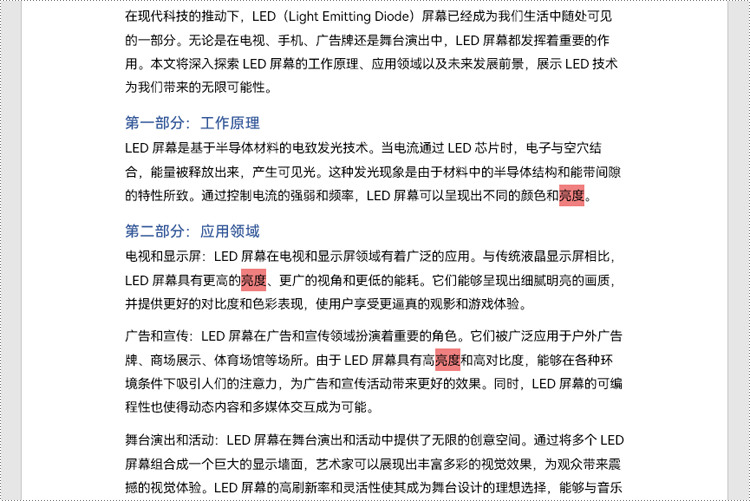
申请临时 license
如果您希望删除结果文档中的评估消息,或者摆脱功能限制,请该email地址已收到反垃圾邮件插件保护。要显示它您需要在浏览器中启用javascript。获取有效期 30 天的临时许可证。






